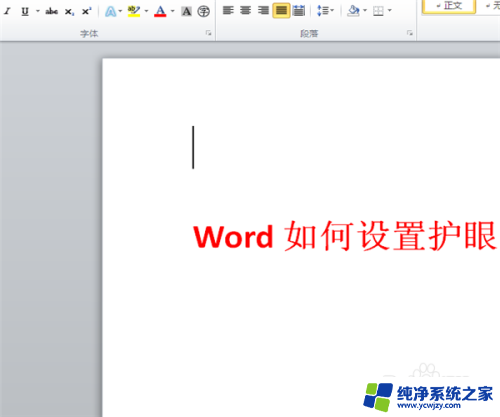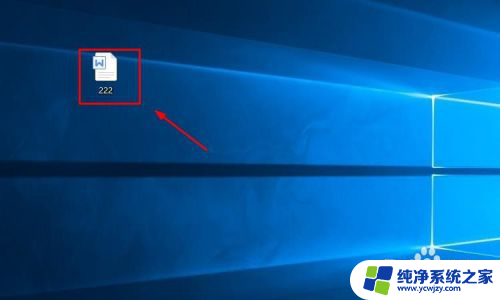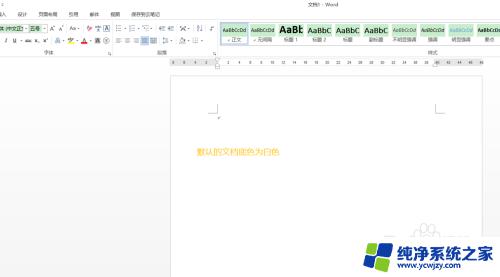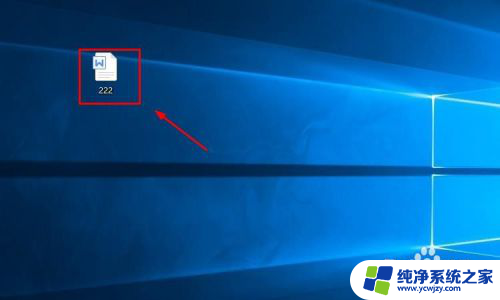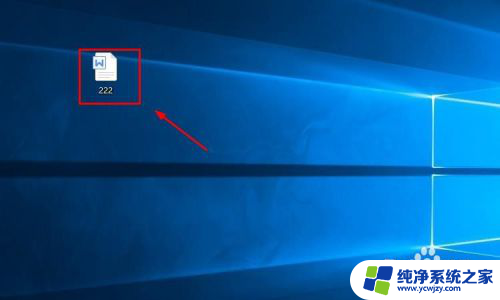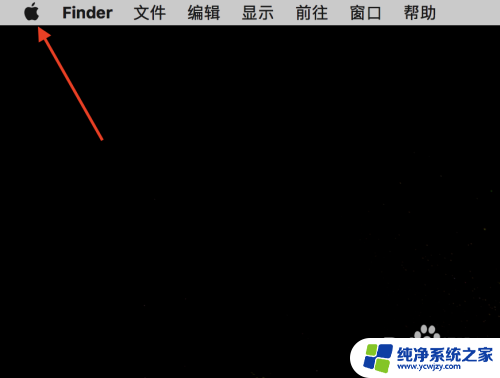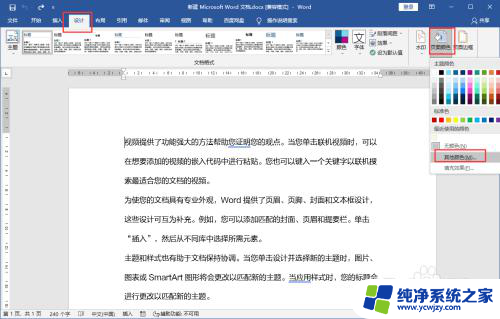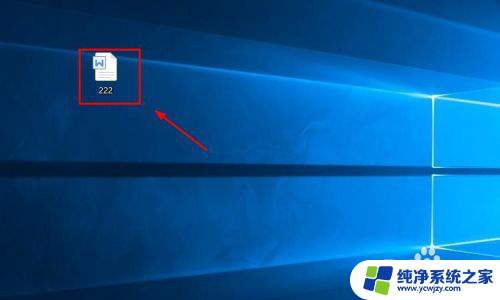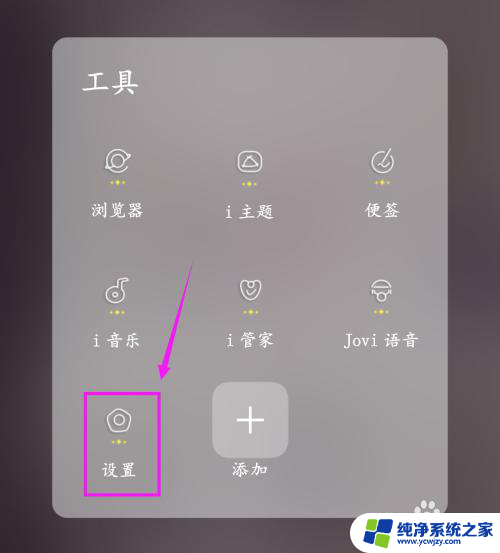word设置护眼模式 Word如何开启护眼模式
更新时间:2023-12-15 16:02:05作者:yang
随着电子设备的普及,我们每天都离不开电脑、手机等,长时间面对屏幕不仅容易导致眼部疲劳,还可能引发眼部问题,为了保护我们的视力健康,许多软件都提供了护眼模式。而在Word中,开启护眼模式可以有效减轻眼部压力,让我们更加舒适地编辑文档。Word如何开启护眼模式呢?接下来我们将一起来了解一下。
具体步骤:
1.打开你所需要设置的WORD文档,默认情况下是白色的。
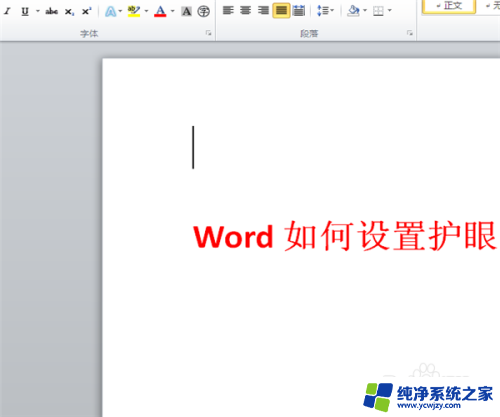
2.选择“页面布局”菜单中的“页面颜色”。
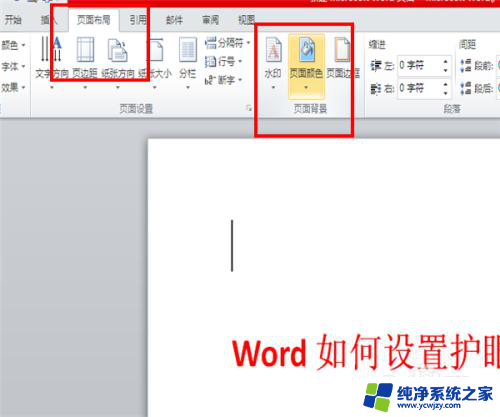
3.在页面颜色下拉菜单中选择“其他颜色”。
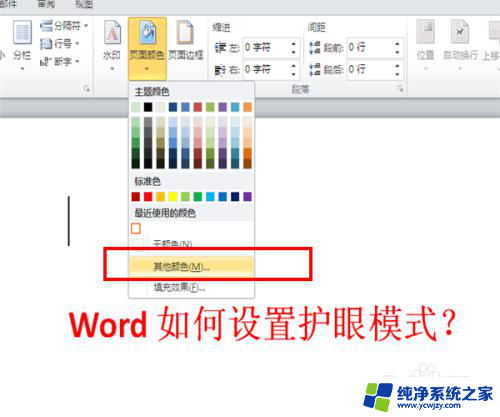
4.在弹出的颜色对话框中选择“自定义”。
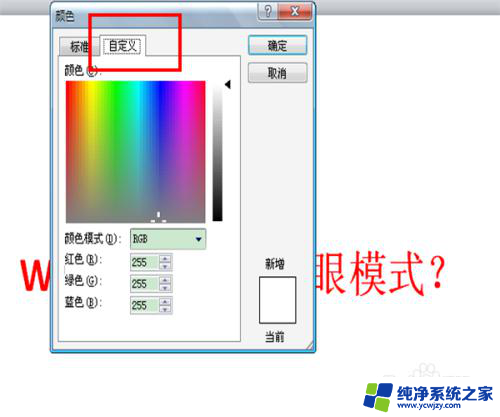
5.将颜色模式设置为“RGB”,设置参数:红色改为204、绿色改为232。蓝色改为207。
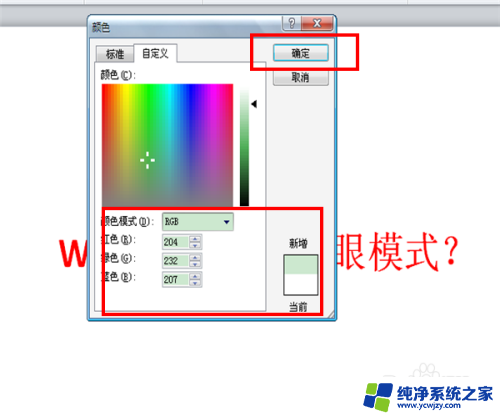
6.确认后,就将颜色调成了苹果绿色,也就是我们所谓的护眼颜色。

以上就是Word设置护眼模式的全部内容,如果您遇到这种情况,可以按照以上方法解决,希望这些方法对您有所帮助。